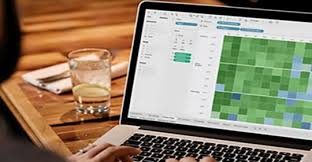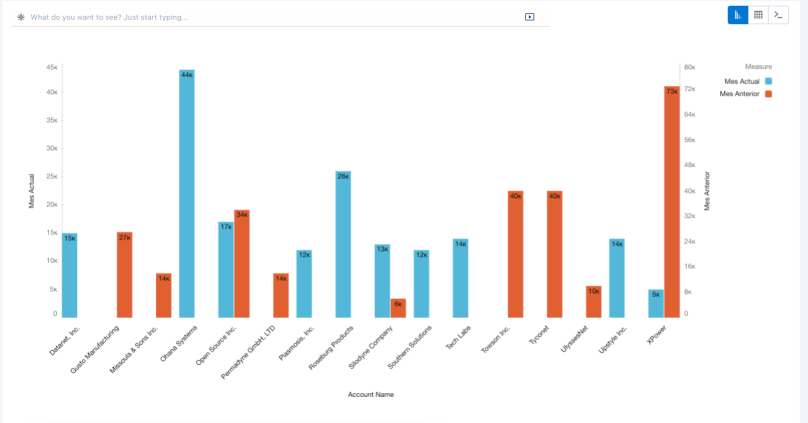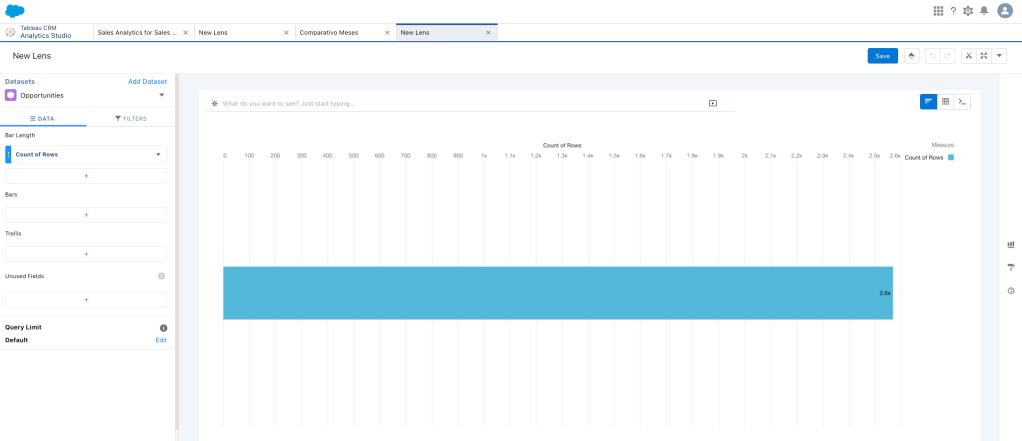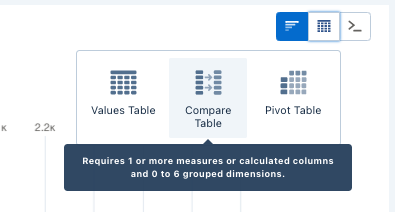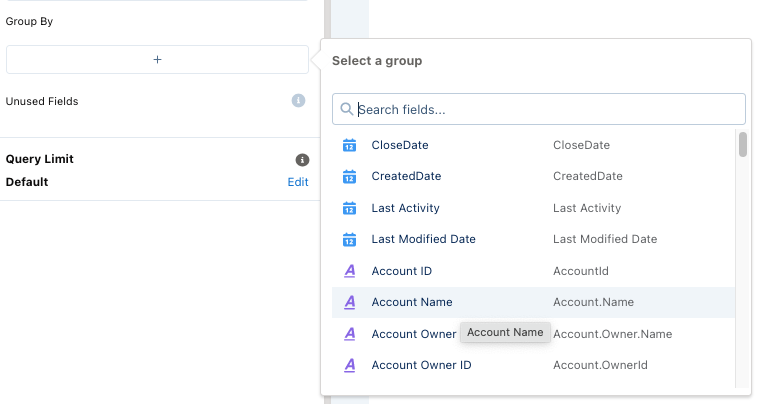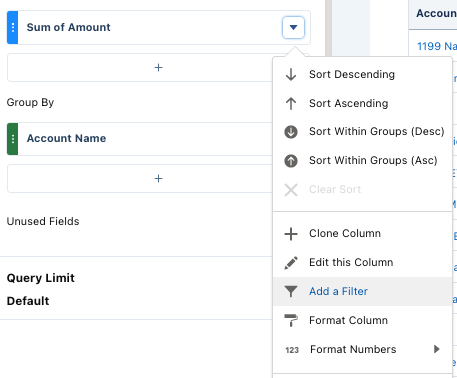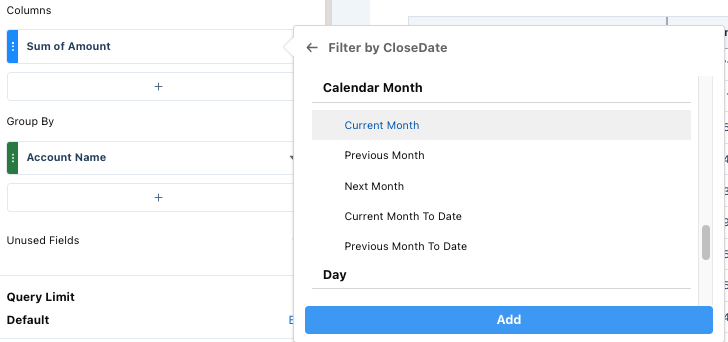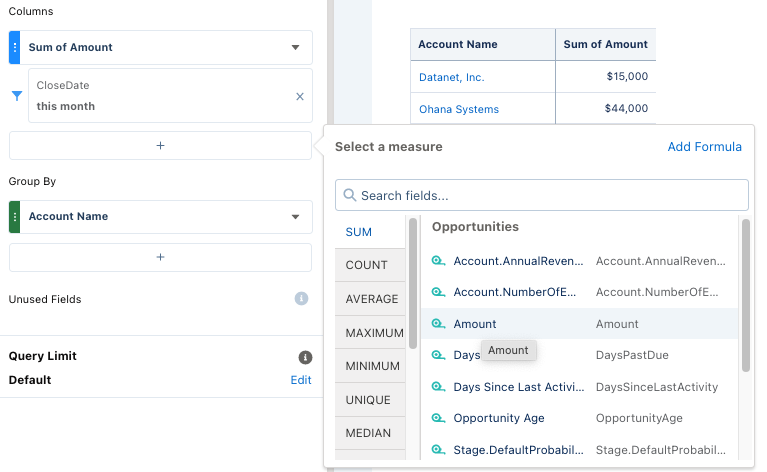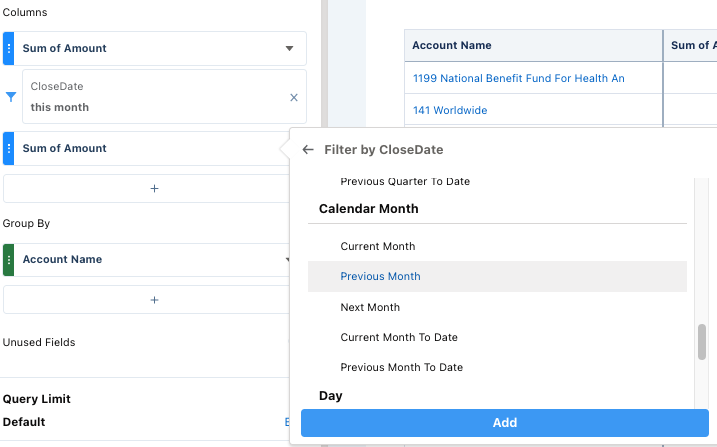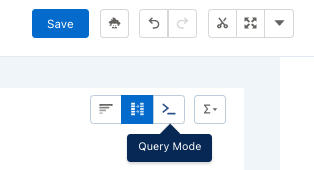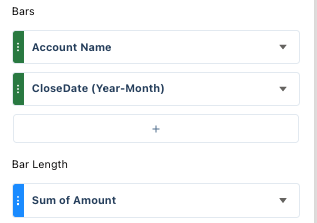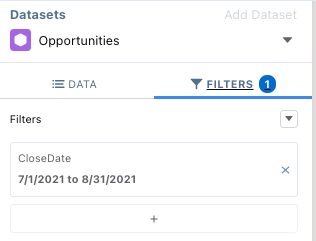El día de hoy un cliente, me pregunto si hay manera de comparar mes actual contra el mes anterior, sin que le tenga que indicar al reporte en que mes nos encontramos. La solución que hoy veremos aplica para este caso y para comparaciones YTD (Year To Day), años anterior, etc. Para esto utilizaremos las tablas de comparación de Tableau CRM.
En mi ejemplo, quiero comparar el monto de las oportunidades ganadas por cuenta del mes actual con las oportunidades ganadas el mes anterior.
Configura tu tabla de comparación
Como primer paso selecciona el conjunto de datos a utilizar, en mi caso utilizaré oportunidades.
Primero, queremos cambiar el gráfico para que sea una tabla de comparación eligiendo «Modo de tabla» y seleccione «Tabla de comparación».
Como quiero ver la comparación por cuenta, primero necesito crear una agrupación eligiendo cuenta como campo.
Una vez que tengamos ese conjunto, necesitamos definir dos columnas; uno por oportunidades ganadas en el mes actual y otro por oportunidades ganadas el mes anterior.
Aún, no puedo (todavía) definir los filtros de fecha específicos que estoy buscando en las tablas de comparación, pero puedo elegir algo similar para preparar mis filtros y luego modificarlos en SAQL. Pero primero, debemos cambiar la medida existente de «Count of Rows» a «Sum of Amount».
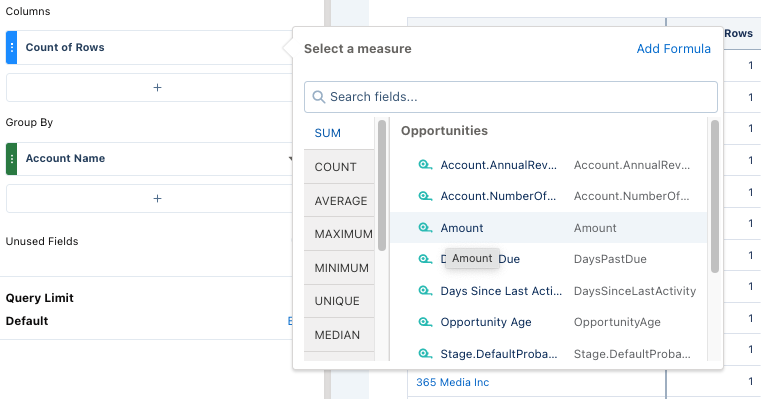
Como queremos ver las oportunidades ganadas para un período de tiempo específico, necesitamos agregar dos filtros. Hacemos esto haciendo clic en la flecha al lado de la medida y seleccionamos «Agregar un filtro».
Seleccionamos la opción de «Current Month» del campo «Close Date» ya que queremos que de forma automática tome el mes actual, en mi caso estoy en Agosto 2021
Ahora estamos listos para crear la segunda columna, que cubrirá el mes anterior. Entonces haga clic en el signo + debajo de la medida para agregar otra medida. Al igual que con la medida anterior, solo seleccionamos Suma de monto.
Una vez hecho esto, necesitamos crear un filtro de fecha. Esta vez, configure el filtro de fecha para seleccionar el mes anterior.
Modificando SAQL para filtros de fecha
El siguiente paso es asegurarse de que los filtros de fecha sean correctos. Para hacer esto, necesitamos cambiar al modo SAQL. En la esquina superior derecha, donde anteriormente seleccionamos «Modo de tabla», también hay un botón para «Modo SAQL», haga clic en él.
Ahora debería ver algo como esto:
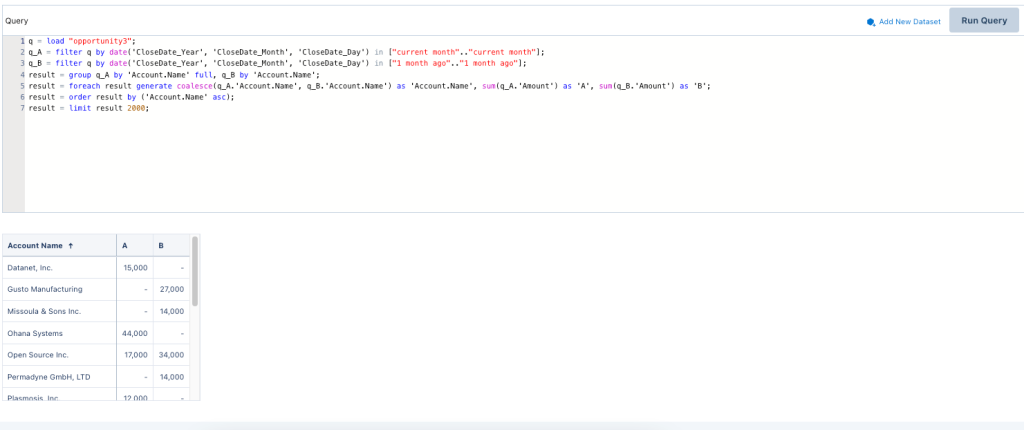
En la segunda línea, tenemos el filtro para Mes actual. La tercera línea representa mes anterior.
Queremos asegurarnos de que los encabezados de nuestras columnas tengan nombres significativos. Entonces, en la línea cinco, reemplace «A» por «Mes Actual» y «B» por «Mes anterior» y haga clic en «Ejecutar consulta/Run Query» para ver los cambios.
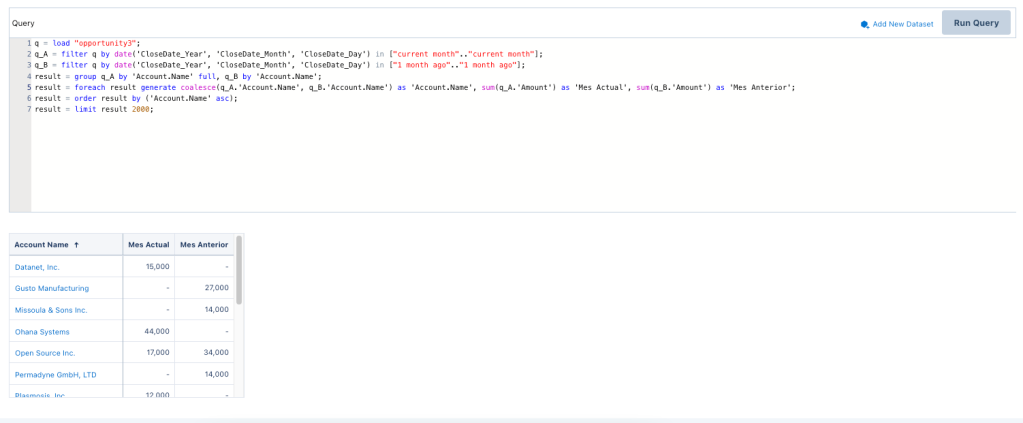
Ahora puede agregar un widget de gráfico al lienzo. Elija un gráfico de columnas.
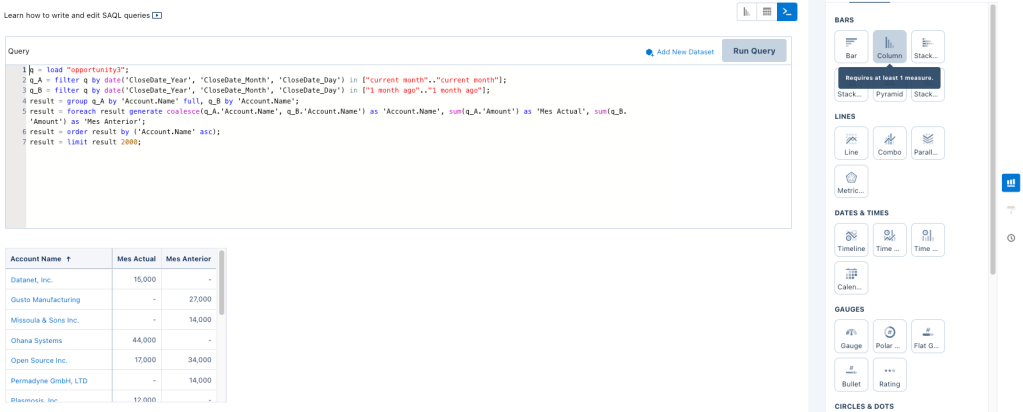
En la configuración del gráfico de columnas, establecí el Modo de eje de «Small Multiples» a «Dual Axis» de esa manera obtengo ambas medidas en un gráfico.
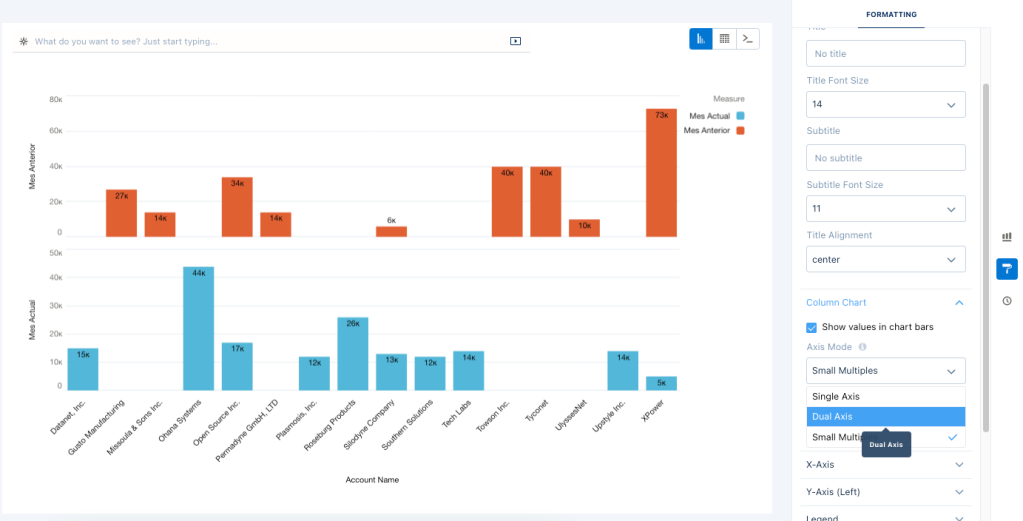
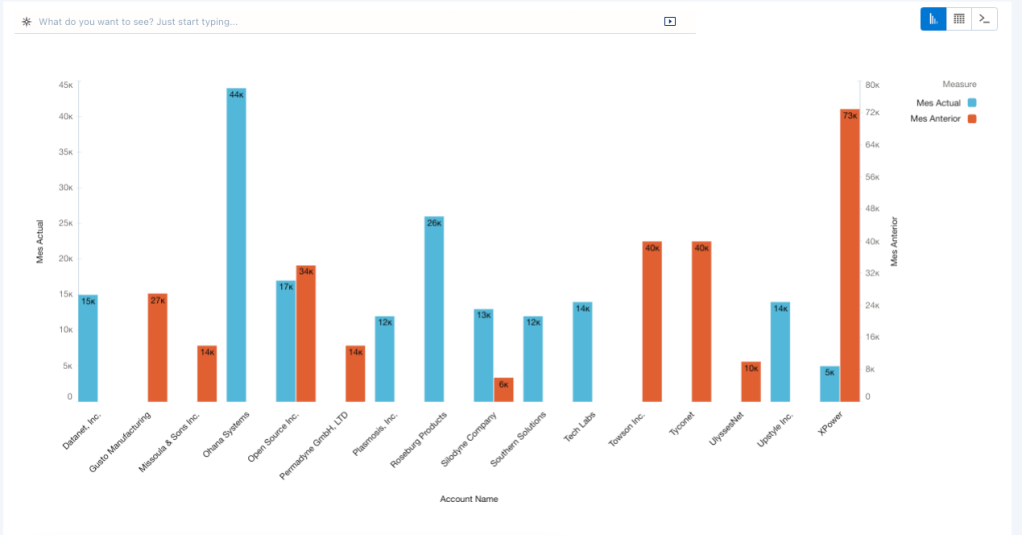
¡Listo! Tenemos un gráfico que compara mes actual vs mes anterior.
Comprobación
A continuación les muestro un gráfico para revisar que mi gráfico fue generado de manera correcta, recuerden para mi mes actual es Agosto 2021.
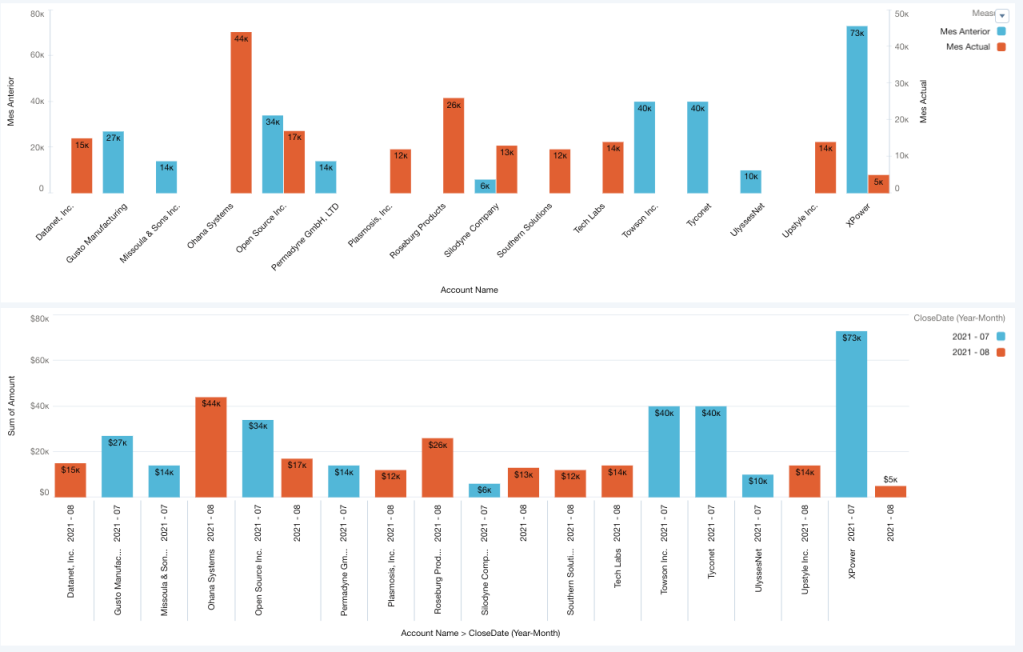
Les dejo como se genero este gráfico.
Como pueden ver, la gran diferencia es que de forma manual debemos de seleccionar los periodos a mostrar, lo que nos obligaría a actualizarlo cada mes.